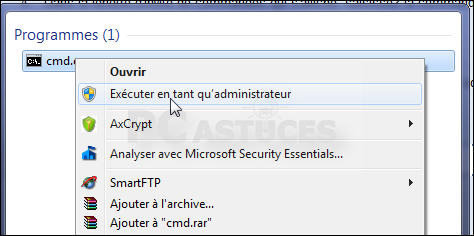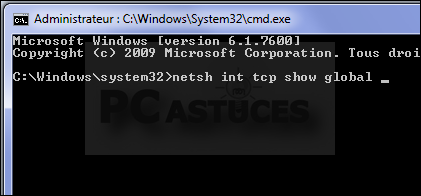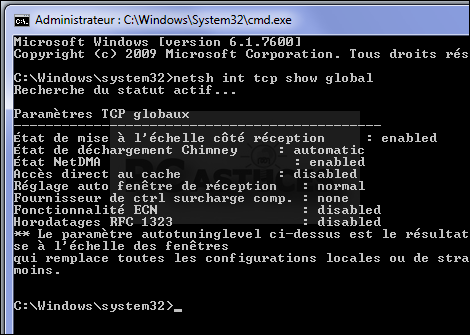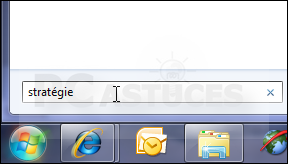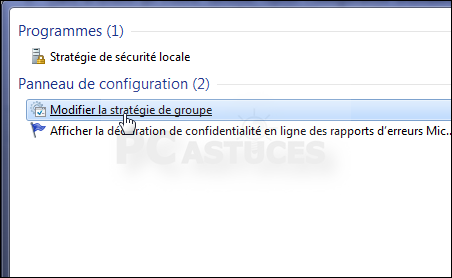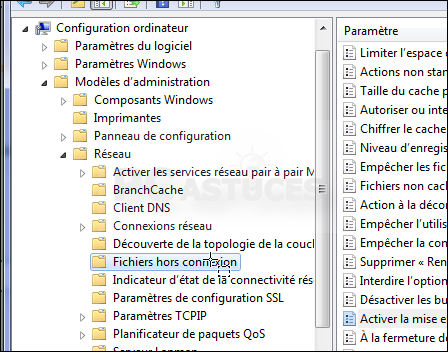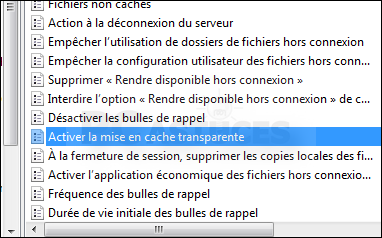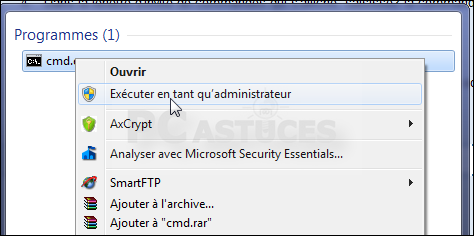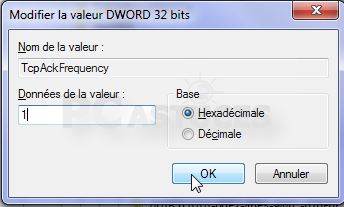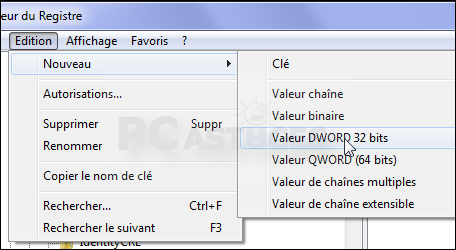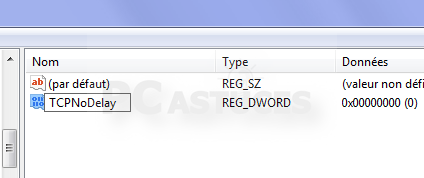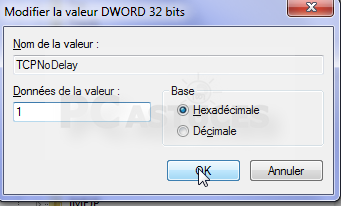Bonjours a tous comme promis au chef vénérer ACHIIIIILE je vous donne quelque truc de pro pour votre connexion internet par rapport a Windows 7 en ce qui concerne Windows huit je posterait un autre message sur le sujet. Pour ne revenir a ce post juste une petite explication cela fait 13 ans que je suis dans la parti réseaux LAN; WAN; Wlan et WIFI je poste ceci aussi pour une remémoration pour ma validation en master 1er échelon reseaux qui en cours .mais surtout pour les utilisateur de ce forum maintenant fini de parler de moi parlons Réseaux
Avec Windows Vista et Windows 7, Microsoft a introduit de nombreuses fonctionnalités à sa gestion du protocole TCP/IP utilisé lors de vos échanges sur le réseau local ou sur Internet.
Là où avec Windows XP, il était nécessaire de configurer manuellement vos réglages (je peux vous donner les commandes à effectuer pour Windows XP pour cela MP moi sur le forum je vous enverrais un fichier PDF que j'avais créer pour cet effet) TTL, MTU et RWIN pour optimiser votre connexion à Internet, Windows Vista et Windows 7 peuvent ajuster ces paramètres automatiquement suivant votre matériel et votre connexion.
Toutefois, dans un souci de compatibilité, Windows Vista et Windows 7 utilisent par défaut d'anciens algorithmes de connexions pour gérer les réseaux. De nouveaux algorithmes adaptés aux connexions à haut débit (ADSL SDSL et câble) sont présents dans Windows 7. Vous pouvez les activer pour accélérer vos transferts de données sur Internet.
Certaines fonctions d'optimisation sont exclusives à Windows 7 comme la fonction "Transparent Caching" qui garde en mémoire sur votre ordinateur tous les fichiers auxquels vous avez accédé sur un autre ordinateur en réseau et ce, tant que les fichiers ne sont pas modifiés. Vous pouvez ainsi travailler plus rapidement sur des fichiers partagés. L'accès direct au cache est également une nouveauté de Windows 7 qui peut autoriser à votre carte réseau de communiquer directement avec le cache du processeur de votre ordinateur, sans avoir à passer par la mémoire système (DCA). Cette opération permet d'utiliser moins de mémoire et de réduire la latence de vos transferts lors de gros échanges.
Enfin, les amateurs de jeu en réseau en local et sur Internet pourront diminuer grandement leur latence dans leurs jeux sous Windows Vista et Windows 7 en affinant les paramètres TCP du système.
Avant d'optimiser votre connexion à Internet, quelques commandes vous permettent d'en savoir un peu plus sur vos réglages actuels.
1-Pour cela Cliquez sur le bouton Démarrer Dans le champ Rechercher, saisissez la commande cmd
2-Cliquez avec le bouton droit de la souris sur le programme cmd.exe et choisissez la commande Exécuter en tant qu'administrateur.
3-Dans la fenêtre d'invite de commandes qui s'affiche, saisissez la commande suivante :
netsh int tcp show global
4-Validez par Entrée. Les paramètres TCP sont alors affichés.
5-Saisissez la commande ipconfig et validez par Entrée
6-La liste de vos connexions réseau est affichée. Vos adresses IP locales sont spécifiées
voici les modifications
Dans Windows 7, la nouvelle fonction "Transparent Caching" garde en mémoire sur votre ordinateur tous les fichiers auxquels vous avez accédé sur un autre ordinateur en réseau et ce, tant que les fichiers ne sont pas modifiés. Vous pouvez ainsi travailler plus rapidement sur des fichiers partagés. Voici comment l'activer.
1- Cliquez sur le bouton Démarrer, dans le champ Rechercher, saisissez stratégie.
2-Cliquez sur Modifier la stratégie de groupe
4-Dans la fenêtre qui s'ouvre, déroulez l'option Configuration ordinateur, Modèles d'administration, Réseau et Fichiers hors connexion.
5-Double cliquez sur le paramètre Activer la mise en cache transparente.
6-Sélectionnez l'option Activé et cliquez sur OK.
7-Redémarrez enfin votre ordinateur pour appliquer la modification.
Connexion au jeux lan ou Wan en latence ou "LAG"
Lorsque vous jouez en réseau LAN ou WAN (en local ou sur Internet), la latence est très importante. Elle correspondant au temps de réponse entre le moment où vous appuyez sur un bouton ou bougez la souris et le moment où l'action souhaitée est exécutée dans le jeu. Par défaut, Windows regroupe les petits paquets en un seul avant de les envoyer (algorithme de Nagle). En désactivant cette fonction, les petits paquets seront transférés immédiatement, sans délai, réduisant alors votre latence. Attention, cela peut ralentir vos transferts de fichiers. A appliquer donc lorsque vous souhaitez jouer en réseau et à enlever après pour vos téléchargement . Notez que cette opération est valable pour Windows Vista (avec le SP1) et Windows 7
Voici la procédure
1-Cliquez sur le bouton Démarrer. Dans le champ Rechercher, saisissez la commande regedit.
2-Cliquez avec le bouton droit de la souris sur le programme regedit.exe et choisissez la commande Exécuter en tant qu'administrateur
3-Déroulez la clé HKEY_LOCAL_MACHINE, SYSTEM, CurrentControlSet, Services, Tcpip, Parameters, Interfaces.
4-Ouvrez ensuite la clé {NIC} où NIC est l'identifiant de votre carte réseau. Pour trouver la bonne clé, ouvrez-les toutes : c'est celle où votre adresse IP locale est spécifiée (si vous ne la connaissez pas, utilisez la commande IPCONFIG comme décris plus haut dans la première partie
5-Cliquez sur le menu Edition, sur Nouveau puis sur Valeur DWORD 32 bits.
6-Nommez la nouvelle valeur TcpAckFrequency et double cliquez dessus. ATTENTION RESPECTER LES MAJUSCULE ET MINUSCULE dans la base de registre sinon cette commande vas faire bugger votre réseau.
7-Saisissez 1 dans le champ Données de la valeur et validez par OK
8-Déroulez ensuite la clé HKEY_LOCAL_MACHINE, SOFTWARE, Microsoft, MSMQ.
9-Cliquez sur le menu Edition, sur Nouveau puis sur Clé.
10-Nommez la nouvelle clé Parameters ATTENTION RESPECTER LES MAJUSCULE ET MINUSCULE dans la base de registre sinon cette commande vas faire bugger votre réseau.
11-Cliquez sur le menu Edition, sur Nouveau puis sur Valeur DWORD 32 bits
12-Nommez la nouvelle valeur TCPNoDelay et double cliquez dessus ATTENTION RESPECTER LES MAJUSCULE ET MINUSCULE dans la base de registre sinon cette commande vas faire bugger votre réseau.
13-Saisissez 1 dans le champ Données de la valeur et validez par OK
14-Fermez enfin l'éditeur du registre et redémarrez votre ordinateur pour appliquer les modifications
////////////////////////////////////////////////////////////////////////////////////////////////////////////////////
15-Pour retrouver les réglages par défaut qui sont plus adaptés aux téléchargements Internet et moins à la latence dans les jeux, fixez simplement la valeur TcpAckFrequency à 2 et la valeur TCPNoDelay à 0. Il vous suffira ensuite de les repasser à 1 pour réduire votre latence dans les jeux.
Voila il y d'autre réglage possible dans le cadre d'un paramétrage de carte vidéo ce sera mon prochain post.
Donnez moi vos impression cela m'aidera beaucoup
Avec Windows Vista et Windows 7, Microsoft a introduit de nombreuses fonctionnalités à sa gestion du protocole TCP/IP utilisé lors de vos échanges sur le réseau local ou sur Internet.
Là où avec Windows XP, il était nécessaire de configurer manuellement vos réglages (je peux vous donner les commandes à effectuer pour Windows XP pour cela MP moi sur le forum je vous enverrais un fichier PDF que j'avais créer pour cet effet) TTL, MTU et RWIN pour optimiser votre connexion à Internet, Windows Vista et Windows 7 peuvent ajuster ces paramètres automatiquement suivant votre matériel et votre connexion.
Toutefois, dans un souci de compatibilité, Windows Vista et Windows 7 utilisent par défaut d'anciens algorithmes de connexions pour gérer les réseaux. De nouveaux algorithmes adaptés aux connexions à haut débit (ADSL SDSL et câble) sont présents dans Windows 7. Vous pouvez les activer pour accélérer vos transferts de données sur Internet.
Certaines fonctions d'optimisation sont exclusives à Windows 7 comme la fonction "Transparent Caching" qui garde en mémoire sur votre ordinateur tous les fichiers auxquels vous avez accédé sur un autre ordinateur en réseau et ce, tant que les fichiers ne sont pas modifiés. Vous pouvez ainsi travailler plus rapidement sur des fichiers partagés. L'accès direct au cache est également une nouveauté de Windows 7 qui peut autoriser à votre carte réseau de communiquer directement avec le cache du processeur de votre ordinateur, sans avoir à passer par la mémoire système (DCA). Cette opération permet d'utiliser moins de mémoire et de réduire la latence de vos transferts lors de gros échanges.
Enfin, les amateurs de jeu en réseau en local et sur Internet pourront diminuer grandement leur latence dans leurs jeux sous Windows Vista et Windows 7 en affinant les paramètres TCP du système.
Avant d'optimiser votre connexion à Internet, quelques commandes vous permettent d'en savoir un peu plus sur vos réglages actuels.
1-Pour cela Cliquez sur le bouton Démarrer Dans le champ Rechercher, saisissez la commande cmd
2-Cliquez avec le bouton droit de la souris sur le programme cmd.exe et choisissez la commande Exécuter en tant qu'administrateur.
3-Dans la fenêtre d'invite de commandes qui s'affiche, saisissez la commande suivante :
netsh int tcp show global
4-Validez par Entrée. Les paramètres TCP sont alors affichés.
5-Saisissez la commande ipconfig et validez par Entrée
6-La liste de vos connexions réseau est affichée. Vos adresses IP locales sont spécifiées
voici les modifications
Dans Windows 7, la nouvelle fonction "Transparent Caching" garde en mémoire sur votre ordinateur tous les fichiers auxquels vous avez accédé sur un autre ordinateur en réseau et ce, tant que les fichiers ne sont pas modifiés. Vous pouvez ainsi travailler plus rapidement sur des fichiers partagés. Voici comment l'activer.
1- Cliquez sur le bouton Démarrer, dans le champ Rechercher, saisissez stratégie.
2-Cliquez sur Modifier la stratégie de groupe
4-Dans la fenêtre qui s'ouvre, déroulez l'option Configuration ordinateur, Modèles d'administration, Réseau et Fichiers hors connexion.
5-Double cliquez sur le paramètre Activer la mise en cache transparente.
6-Sélectionnez l'option Activé et cliquez sur OK.
7-Redémarrez enfin votre ordinateur pour appliquer la modification.
Connexion au jeux lan ou Wan en latence ou "LAG"
Lorsque vous jouez en réseau LAN ou WAN (en local ou sur Internet), la latence est très importante. Elle correspondant au temps de réponse entre le moment où vous appuyez sur un bouton ou bougez la souris et le moment où l'action souhaitée est exécutée dans le jeu. Par défaut, Windows regroupe les petits paquets en un seul avant de les envoyer (algorithme de Nagle). En désactivant cette fonction, les petits paquets seront transférés immédiatement, sans délai, réduisant alors votre latence. Attention, cela peut ralentir vos transferts de fichiers. A appliquer donc lorsque vous souhaitez jouer en réseau et à enlever après pour vos téléchargement . Notez que cette opération est valable pour Windows Vista (avec le SP1) et Windows 7
Voici la procédure
1-Cliquez sur le bouton Démarrer. Dans le champ Rechercher, saisissez la commande regedit.
2-Cliquez avec le bouton droit de la souris sur le programme regedit.exe et choisissez la commande Exécuter en tant qu'administrateur
3-Déroulez la clé HKEY_LOCAL_MACHINE, SYSTEM, CurrentControlSet, Services, Tcpip, Parameters, Interfaces.
4-Ouvrez ensuite la clé {NIC} où NIC est l'identifiant de votre carte réseau. Pour trouver la bonne clé, ouvrez-les toutes : c'est celle où votre adresse IP locale est spécifiée (si vous ne la connaissez pas, utilisez la commande IPCONFIG comme décris plus haut dans la première partie
5-Cliquez sur le menu Edition, sur Nouveau puis sur Valeur DWORD 32 bits.
6-Nommez la nouvelle valeur TcpAckFrequency et double cliquez dessus. ATTENTION RESPECTER LES MAJUSCULE ET MINUSCULE dans la base de registre sinon cette commande vas faire bugger votre réseau.
7-Saisissez 1 dans le champ Données de la valeur et validez par OK
8-Déroulez ensuite la clé HKEY_LOCAL_MACHINE, SOFTWARE, Microsoft, MSMQ.
9-Cliquez sur le menu Edition, sur Nouveau puis sur Clé.
10-Nommez la nouvelle clé Parameters ATTENTION RESPECTER LES MAJUSCULE ET MINUSCULE dans la base de registre sinon cette commande vas faire bugger votre réseau.
11-Cliquez sur le menu Edition, sur Nouveau puis sur Valeur DWORD 32 bits
12-Nommez la nouvelle valeur TCPNoDelay et double cliquez dessus ATTENTION RESPECTER LES MAJUSCULE ET MINUSCULE dans la base de registre sinon cette commande vas faire bugger votre réseau.
13-Saisissez 1 dans le champ Données de la valeur et validez par OK
14-Fermez enfin l'éditeur du registre et redémarrez votre ordinateur pour appliquer les modifications
////////////////////////////////////////////////////////////////////////////////////////////////////////////////////
15-Pour retrouver les réglages par défaut qui sont plus adaptés aux téléchargements Internet et moins à la latence dans les jeux, fixez simplement la valeur TcpAckFrequency à 2 et la valeur TCPNoDelay à 0. Il vous suffira ensuite de les repasser à 1 pour réduire votre latence dans les jeux.
Voila il y d'autre réglage possible dans le cadre d'un paramétrage de carte vidéo ce sera mon prochain post.
Donnez moi vos impression cela m'aidera beaucoup